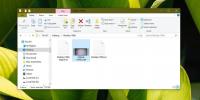Cara Mudah Mentransfer Data Dari Komputer Anda ke Telepon Anda
Debat iOS vs Android sudah berlangsung bertahun-tahun. Kemungkinan akan berlanjut untuk tahun-tahun mendatang. Tidak ada penyelesaian. Sangat mirip dengan perdebatan Mac vs PC. Namun ada satu hal yang disepakati oleh pengguna Android dan iOS; mentransfer data ke iPhone adalah yang terburuk. Android tidak pernah mengalami masalah ini. Meskipun terdapat fragmentasi, tidak ada produsen Android yang pernah membuatnya sulit untuk mentransfer data dari komputer Anda ke ponsel Anda. Apple telah melakukannya melalui iTunes. Sebagus perangkat Apple, iTunes juga sama buruknya. Ini membingungkan, lambat, dan selalu berusaha mengunduh QuickTime. Dan tidak mengherankan bahwa sebagai pengguna Anda mencari cara yang lebih baik untuk mentransfer data dari komputer Anda ke Telepon Anda.
Memenuhi TunesGo — alat manajemen data yang berfungsi untuk iOS dan Android, dan menawarkan sinkronisasi dua arah. TunesGo bisa mentransfer data dari PC atau Mac Anda ke ponsel iPhone atau Android, dan dapat menyalin data dari ponsel Anda ke komputer Anda. Ini termasuk membuat cadangan pesan dan mentransfer media yang dibeli ke komputer Anda. Itu juga dapat mentransfer data dari satu ponsel ke yang lain. TunesGo dapat dibeli dengan paket tahunan, atau Anda dapat membeli lisensi seumur hidup untuk itu.
Lisensi seumur hidup untuk perangkat iOS berharga $ 59,95 dan untuk perangkat Android $ 49,95 - jadi inilah ulasan kami tentang TunesGo untuk membantu Anda memutuskan apakah Anda harus menggunakannya.
Menghubungkan Perangkat Anda
TunesGo mengharuskan Anda menghubungkan perangkat Anda ke PC atau Mac Anda. Jika Anda ingin mentransfer data antara dua ponsel, Anda harus menghubungkan keduanya ke PC atau Mac Anda. Kabel USB sederhana akan melakukan trik itu. Setelah Anda menghubungkan ponsel Anda, buka TunesGo dan tunggu hingga perangkat Anda muncul.
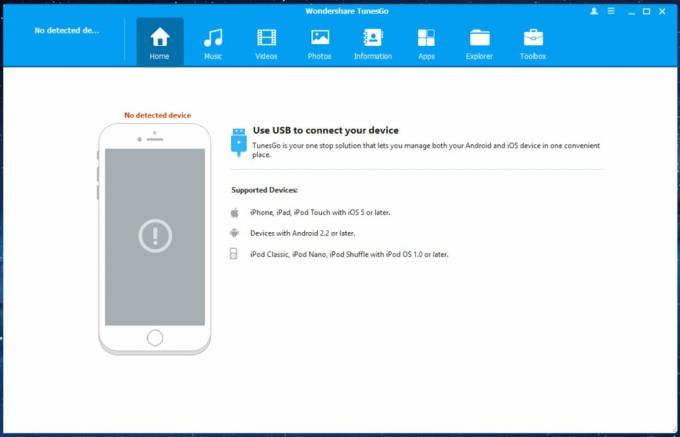
Mentransfer Data
TunesGo dapat mentransfer musik, video, foto, kontak, pesan, dan aplikasi. Ini juga memiliki file explorer yang memungkinkan Anda mengakses folder yang dibatasi di ponsel Anda meskipun itu lebih berguna bagi Anda jika Anda memiliki ponsel Android. Dengan iPhone, folder-folder ini dikunci sehingga Anda tidak dapat mengakses terlalu banyak informasi kecuali Anda melakukan jailbreak pada perangkat Anda.
Setelah Anda menghubungkan ponsel Anda ke komputer, pilih dari tab di TunesGo data seperti apa yang ingin Anda transfer. Layar Beranda TunesGo menampilkan tindakan massal seperti mentransfer media ke komputer Anda, mentransfer data antar ponsel, dan mencadangkan foto.
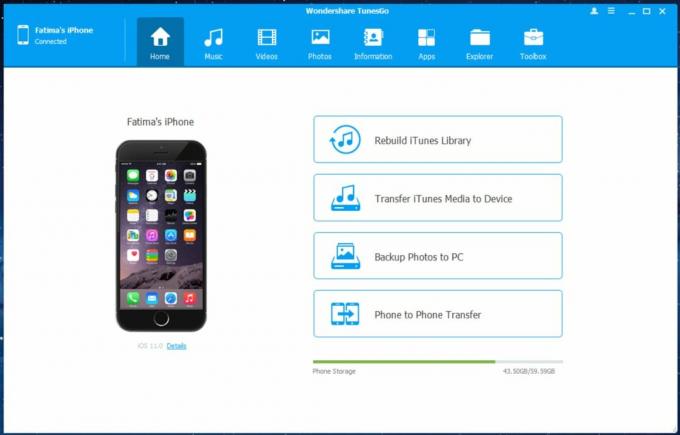
Untuk transfer data yang lebih spesifik, gunakan salah satu tab lainnya. Semua nama tab sudah jelas kecuali untuk tab Informasi. Di situlah Anda dapat mengelola kontak dan pesan teks.
Katakanlah Anda ingin menambahkan musik ke iPhone Anda tetapi Anda tidak ingin melalui seluruh proses penyelarasan melalui iTunes. Anda mungkin berada di komputer lain yang belum disinkronkan dengan perpustakaan iTunes Anda. IPhone hanya dapat menyinkronkan perpustakaan iTunes-nya di satu komputer. Jika Anda mencoba dan mentransfer lagu dari komputer lain ke iPhone, Anda akhirnya menghapus perpustakaan iTunes yang sudah ada di dalamnya. Di situlah TunesGo dapat membantu Anda. Yang perlu Anda lakukan adalah menghubungkan ponsel Anda dan pergi ke tab Music.
Tambahkan trek yang ingin Anda transfer ke ponsel Anda dan klik opsi ‘Ekspor’ di bagian atas. Anda dapat memilih untuk mengekspor media dari ponsel Anda ke PC Anda, atau Anda cukup menambahkan media dari PC Anda ke iTunes yaitu, ponsel Anda.
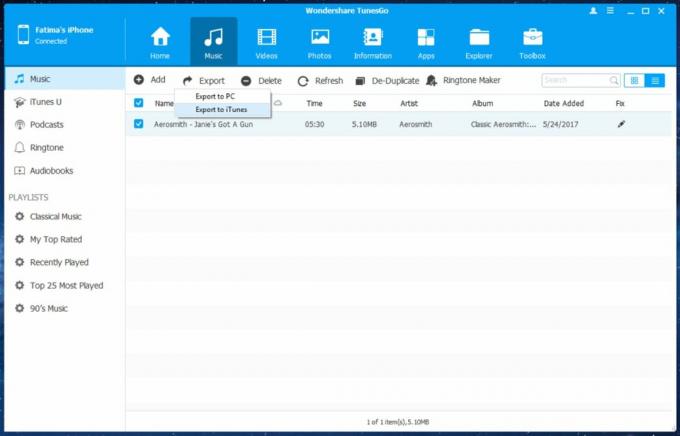
TunesGo mungkin terdengar seperti itu untuk mengelola musik yang diberi namanya, tetapi seperti yang dinyatakan sebelumnya, ia dapat menangani hampir semua jenis data. Jika Anda menghubungkan iPhone ke TunesGo, itu akan mengurutkan foto Anda ke dalam album yang Anda buat di iPhone Anda. Anda dapat menambahkan foto dan video ke iPhone Anda atau Anda dapat mengkonversi video ke GIF.
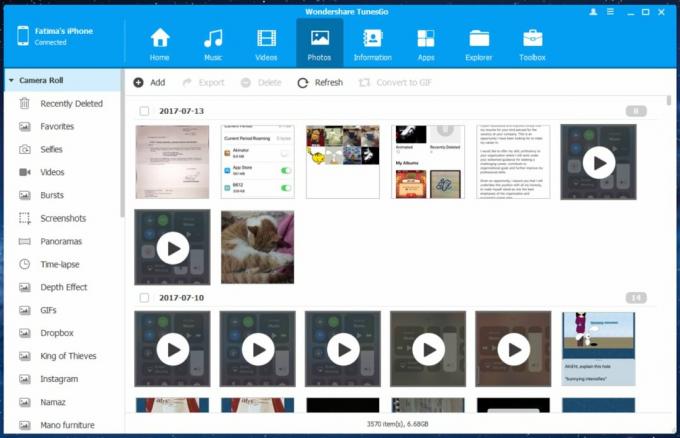
Di ponsel Android, TunesGo memiliki lebih banyak waktu luang. Anda dapat mengatur lokasi penyimpanan default ke perangkat lokal Anda atau ke kartu SD. Selain itu, Anda juga dapat mengatur lokasi default untuk mentransfer musik, video, dan foto.

Keterbatasan
TunesGO tidak memiliki batasan apa pun terkait Android. Dengan iPhone, lebih khusus dengan iOS, ada beberapa batasan. TunesGo tidak dapat mentransfer aplikasi atau data aplikasi dari iPhone jika menjalankan apa pun di atas iOS 9. Mereka bekerja untuk menambahkan dukungan untuk iOS 10 dan Anda dapat mengandalkan mereka untuk menambahkan dukungan untuk iOS 11 juga. Selama pengujian, itu tidak mendeteksi pesan di iPhone 6 yang menjalankan versi beta iOS 11.
Kesimpulan
TunesGo lebih dari sekedar aplikasi untuk mentransfer data. Ini adalah pengelola media yang dapat membantu Anda mengatur perpustakaan foto dan musik di iOS dan Android. Ia bahkan dapat me-rooting ponsel Android Anda dalam satu klik. Jika Anda tidak terbiasa dengan rooting dan tidak ingin mengambil risiko merusak perangkat Anda, alat root sekali klik seperti TunesGo adalah opsi yang aman.
TunesGo bekerja dengan iOS dan Android tetapi untuk pengguna iOS aplikasi ini berarti kebebasan dari iTunes. Anda dapat menggunakannya untuk membuat cadangan lengkap telepon Anda, dan memulihkan telepon Anda dari cadangan. Secara keseluruhan, jika mengutak-atik ponsel Android Anda, atau mengelola data pada iPhone Anda adalah sesuatu yang Anda perjuangkan, TunesGo adalah alternatif yang masuk akal.
Pencarian
Tulisan Terbaru
Cara mendapatkan dua subtitle di VLC player di Windows 10
Kami sering mengatakan bahwa tidak ada fitur yang dapat Anda beri n...
CodecInstaller Memindai Codec & Unduhan yang Ada
Windows 7, secara default, dilengkapi dengan sebagian besar codec a...
Hapus Pusat Upload Kantor Dari Baki Sistem Taskbar
Ternyata Microsoft telah menemukan cara lain untuk mengganggu pengg...